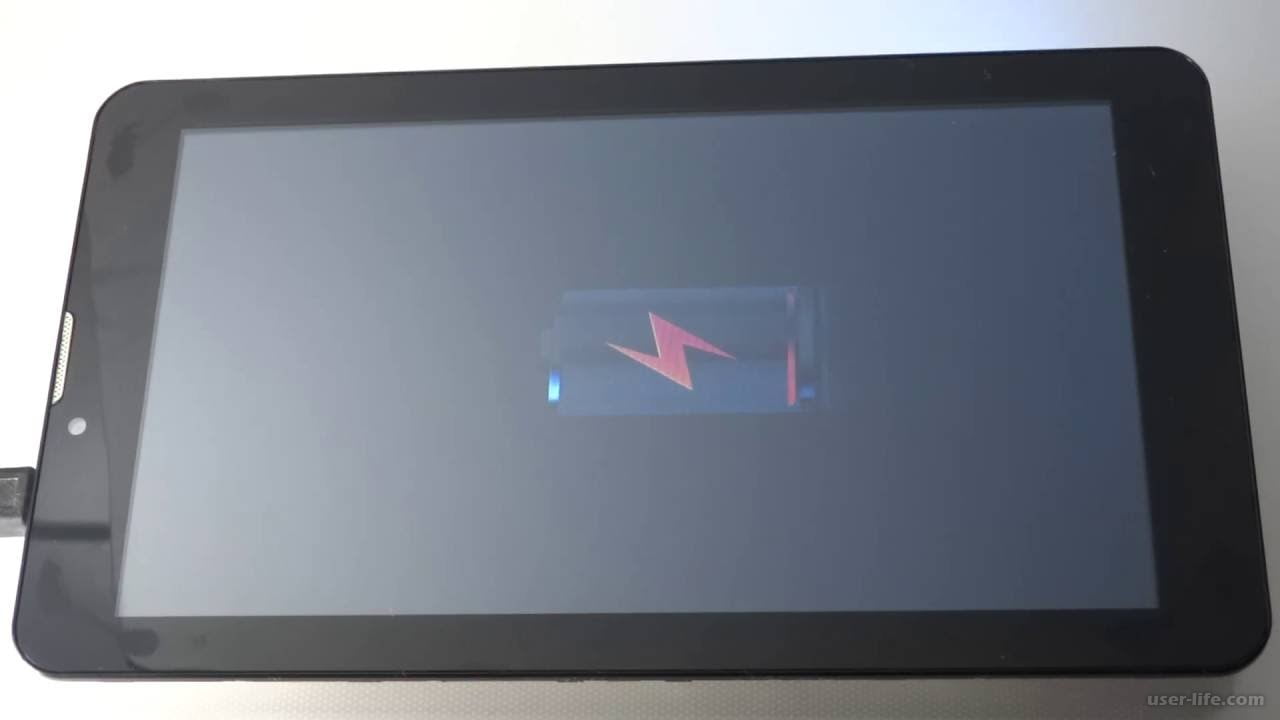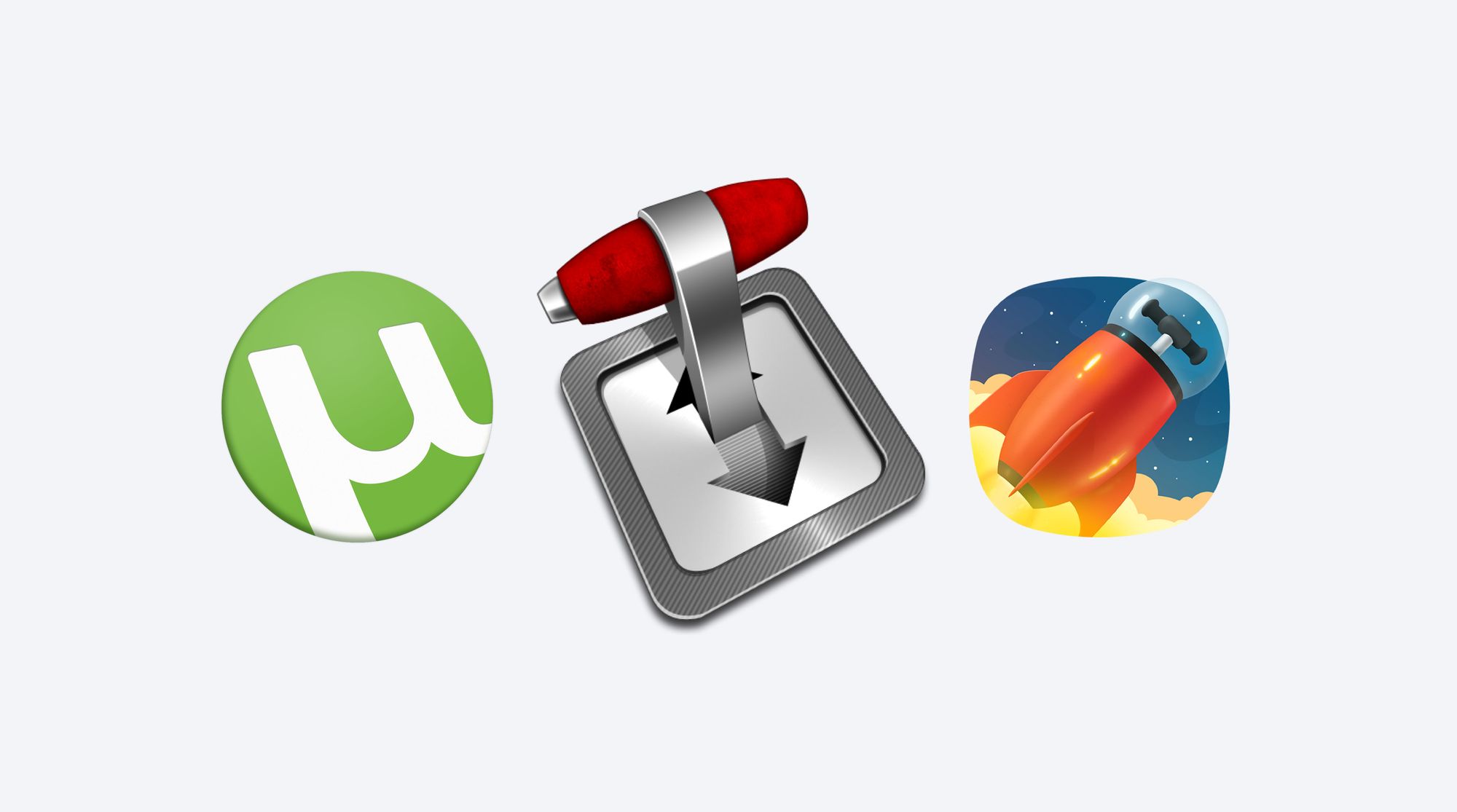Содержание:
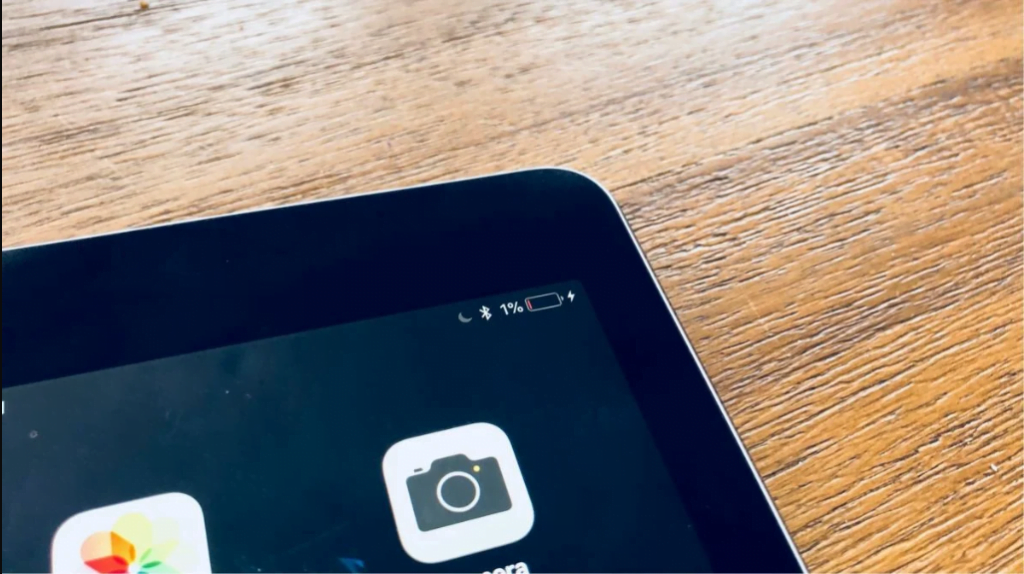
Ваш планшет iPad стал разряжаться слишком быстро и вы не знаете причины? Это дорогое устройство и проблемы в работе вызывают разочарование. В этой статье мы узнаем, как исправить проблемы с повышенным расходом энергии.
Почему iPad разряжается быстрее обычного?
В большинстве случаев, когда iPad разряжается слишком быстро, проблема связана с программным обеспечением. Кто-то скажет, что нужно поменять батарею, но это почти никогда не требуется. В этой статье мы будем менять настройки, чтобы снизить расход энергии.
Включение Reduce Motion
Включение опции «Сократить движение» (Reduce Motion) уменьшает анимацию, которая отображается в интерфейсе планшета. Такая анимация показывается при открытии и закрытии приложений, при появлении всплывающих окон и т.д.
Если включить Reduce Motion, на глаз вы можете даже не заметите разницы. Для этого откройте Настройки > Доступность > Движение > Reduce Motion и активируйте переключатель.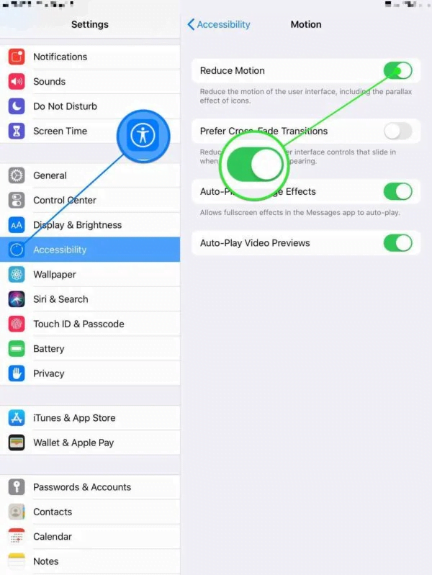
Включение автоматической блокировки
Автоматическая блокировка выключает экран планшета через заданное количество минут. Если выставить значение «Никогда», экран постоянно будет включен и расход энергии будет высокий.
Откройте Настройки > Экран и яркость > Автоблокировка. Выберите любой вариант кроме «Никогда». Минимальное значение составляет 2 минуты, максимальное 15 минут.
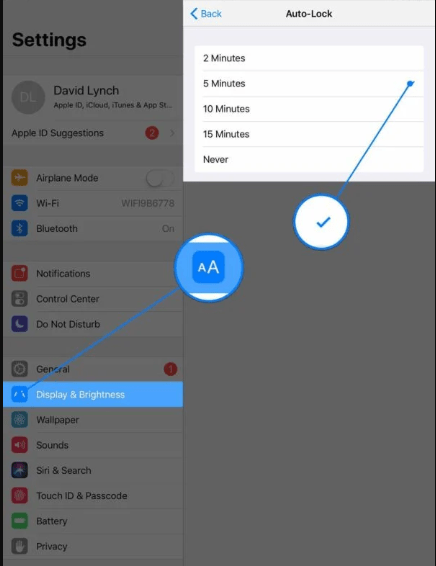
Если вы пользуетесь приложениями потоковой трансляции видео вроде Netflix, Hulu, YouTube, экран не будет выключаться даже при использовании этой настройки.
Выход из приложений
Необходимость закрывать приложения в мире продуктов Apple является противоречивой темой. Тестирование влияния закрытия приложений на iPhone показало, что это помогает немного сократить расход энергии.
Чтобы закрыть приложение на iPad, дважды нажмите на кнопку Home. Это откроет список запущенных приложений. Там сделайте жест по приложению вверх за пределы экрана.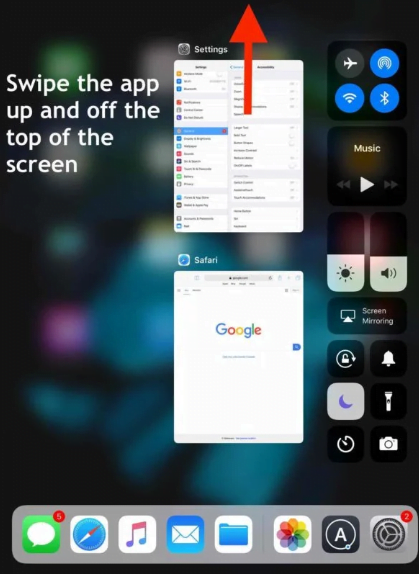
Выключение iPad Analytics
Когда вы настраиваете iPad в первый раз, вы получаете запрос, делиться с Apple аналитическими данными или нет. Многие соглашаются.
Когда опция включена, информация по использованию планшета и диагностические данные отправляются в Apple, чтобы компания могла улучшать свои продукты и сервисы. Это повышает расход энергии, поскольку сбор данных постоянно работает в фоновом режиме и напрягает процессор.
Если выключить Share iPad Analytics, вы сможете сэкономить немного энергии. Для этого откройте Настройки > Конфиденциальность > Аналитика и выключите переключатель напротив команды Share iPad Analytics. Также выключите переключатель Share iCloud Analytics.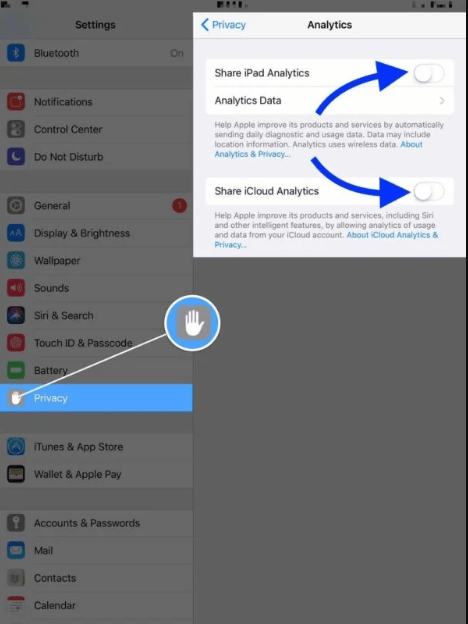
Выключение ненужных уведомлений
Многие приложения присылают уведомления. Например, если вы получили в мессенджере текстовое сообщение, уведомление об этом появляется наверху экрана.
Наверняка вы не хотите получать уведомления от каждого приложения, особенно если пользуетесь ими нечасто. При этом вам нужны уведомления от некоторых приложений, вроде электронной почты и мессенджеров.
В настройках можно выбрать, какие приложения будут присылать уведомления, а какие нет. Нужно перейти в раздел Настройки > Уведомления и вы увидите список приложений.
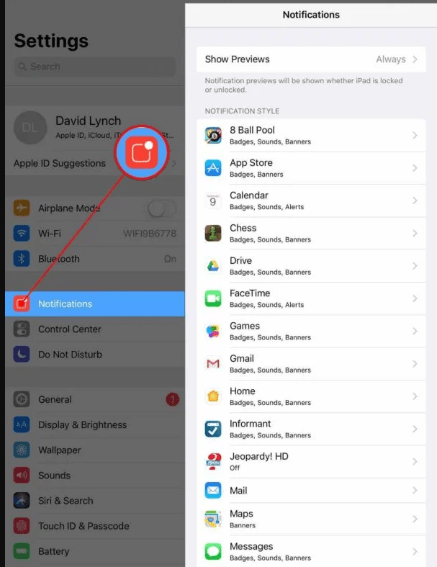
Выберите в этом списке приложения, уведомления от которых вам не нужны. Нажмите на название приложения и на выключатель «Разрешать уведомления».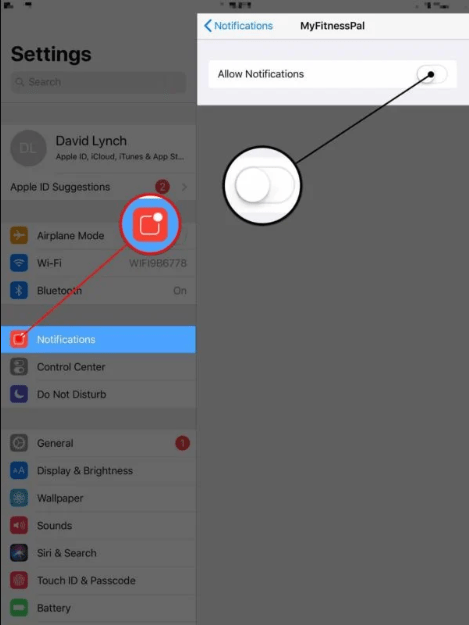
Отключение ненужных сервисов местоположения
Сервисы местоположения могут пригодиться в некоторых программах, вроде погоды. Когда вы запускаете эту программу, вы хотите увидеть прогноз погоды для вашего города. Поэтому программа должна знать, в каком вы городе. Для некоторых приложений сервисы местоположения необязательны и вы можете сэкономить энергию, отключив их.
Откройте Настройки > Конфиденциальность > Сервисы местоположения и увидите список всех программ с поддержкой этих сервисов. Не рекомендуется использовать главный выключатель наверху экрана, поскольку он отключит определение местоположения для всех программ одновременно.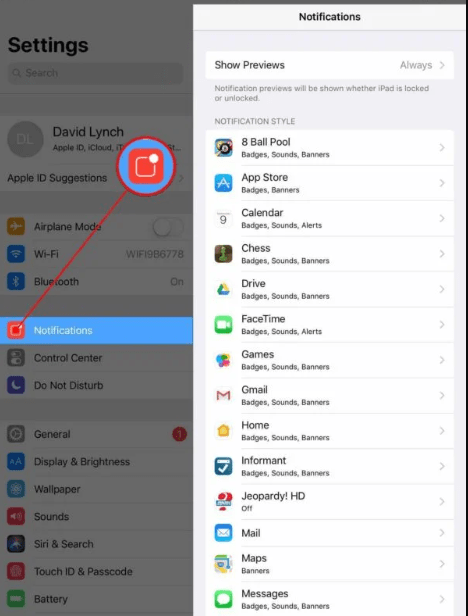
Вместо этого выбирайте приложения по одному и решайте, оставлять в них определение местоположения или нет. Если нет, выберите вариант «Никогда».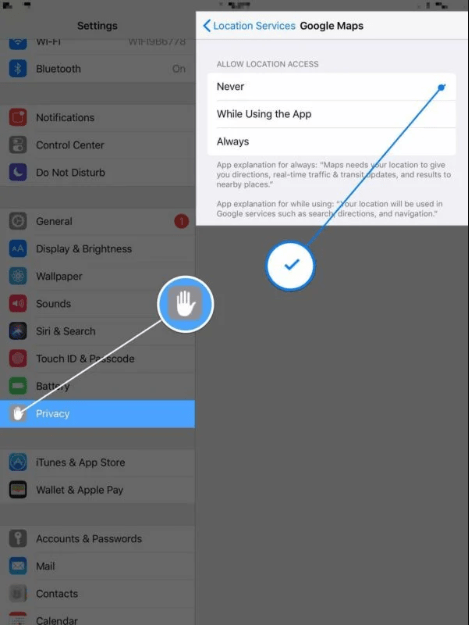
Если вы не хотите отключать местоположение в приложении полностью, но хотите уменьшить расход энергии, выберите вариант «Когда приложение используется». В таком случае определяться местоположение будет только в тот момент, когда вы активно работает с приложением.
Отключение определённых системных сервисов
Пока вы просматриваете сервисы местоположения, нажмите внизу экрана на «Системные сервисы». Отключите здесь всё, кроме калибровки компаса, экстренных вызовов, «Найти мой iPad» и установки часового пояса.

Дальше нажмите на «Важные места». Данная настройка сохраняет информацию относительно тех мест, в которых вы находитесь чаще всего. Это необязательный расход энергии, который можно отключить.
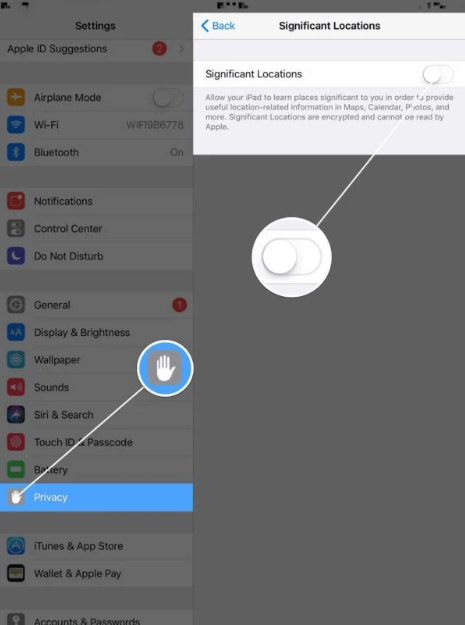
Переключение почты с Push на Fetch
Если вы на своём iPad часто пишите и получаете электронные письма, настройки приложения «Почта» могут оказывать значительное влияние на расход энергии. В частности, если установлена настройка Push вместо Fetch.
В таком случае iPad показывает уведомления сразу, когда в почтовый ящик приходит новое письмо. Звучит очень удобно. Проблема в том, что ради такого удобства iPad постоянно обращается к почтовому ящику, чтобы посмотреть, нет ли там новых писем. Естественно, это повышает расход энергии.
Чтобы снизить этот расход, нужно установить значение Fetch. Вместо постоянной проверки содержимого почтового ящика планшет обращается к нему раз в несколько минут или ещё реже. Это означает, что вы не получите уведомления о новом письме в ту же секунду, когда оно появилось в почтовом ящике, зато планшет дольше будет работать без розетки. Кроме того, при запуске приложения «Почта» iPad автоматически доставляет все новые письма.
Откройте Настройки > Аккаунты и пароли > Запрашивать новые данные (Fetch New Data). Отключите переключатель Push наверху экрана.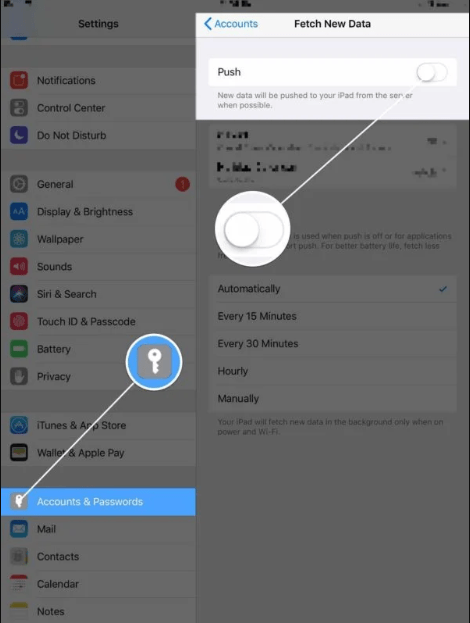
Дальше выберите «Расписание запросов» внизу экрана. Рекомендуется выбирать значение 15 минут, поскольку это хороший баланс между оперативным получением новых писем и снижением расхода энергии.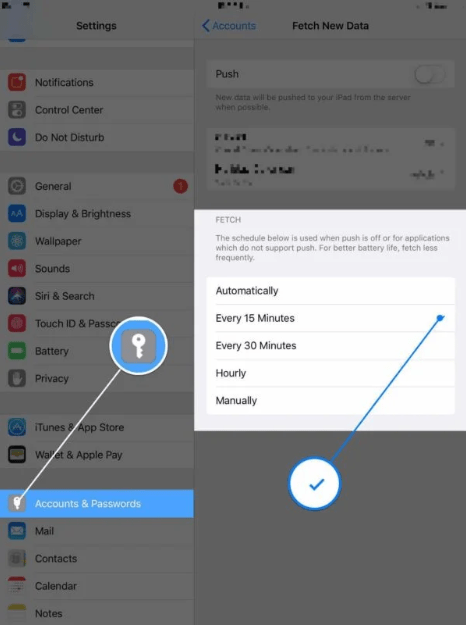
Отключение фонового обновления некоторых приложений
Фоновое обновление приложений скачивает новые данные, даже когда вы не пользуетесь этими приложениями. Когда вы открываете такое приложение, в нём отображается последняя информация. К сожалению, это тоже повышает расход энергии, поскольку приложения постоянно работают в фоновом режиме и скачивают новую информацию.
Отключите подобное поведение для всех приложений, где оно не нужна. Откройте Настройки > Общие > Фоновое обновление приложений. Не нужно отключать это обновление для всех приложений сразу, поскольку для некоторых оно может пригодиться.
Посмотрите на список приложений и отключите фоновые обновления для каждого приложения отдельно.
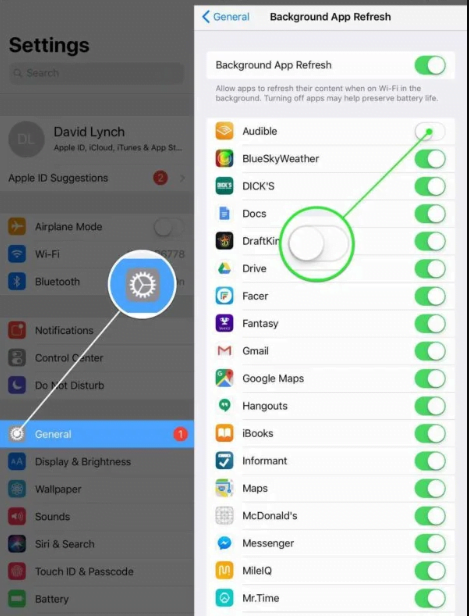
Удаление ненужных виджетов
Виджеты представляют собой мини-приложения слева от основного домашнего экрана iPad. Они дают информацию о том, что происходит внутри приложения. Это могут быть заголовки новостей, температура воздуха, уровень заряда батареи.
Большинство людей нечасто смотрят на виджеты и не пользуются теми из них, которые установлены на устройстве автоматически. Между тем, эти виджеты постоянно работают в фоновом режиме. Если отключить ненужные, вы сэкономите энергию батареи.
Сделайте жест слева направо на домашнем экране iPad, чтобы попасть на страницу виджетов. Прокрутите вниз и нажмите на круглую кнопку «Редактировать».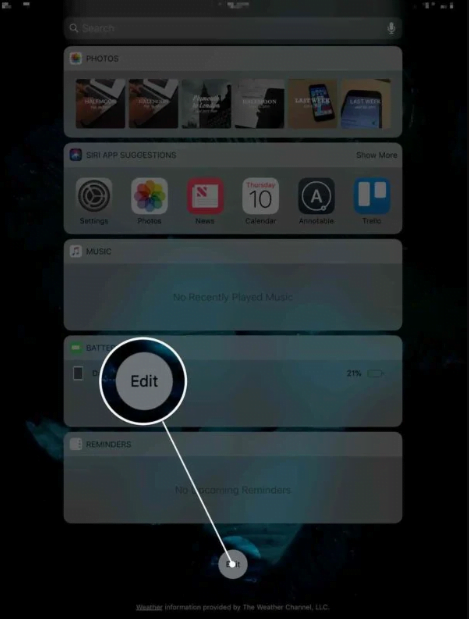
Здесь вы увидите список виджетов, которые можно добавить или убрать с домашнего экрана. Для удаления нажмите на красную кнопку минус, затем «Удалить».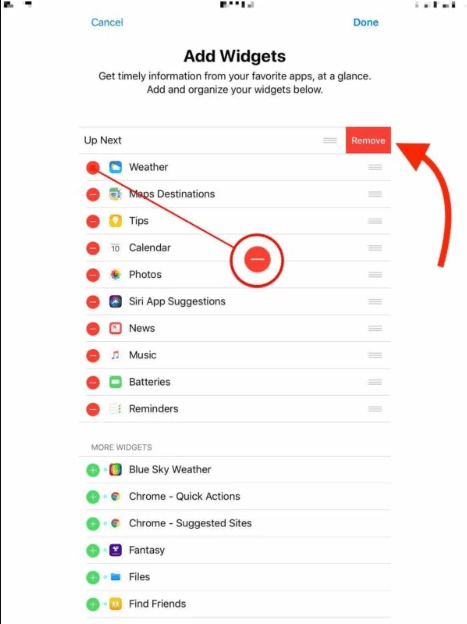
Выключайте iPad хотя бы раз в неделю
Регулярное выключение устройства поможет продлить его автономность. Если вы испытываете проблемы с батареями iPad, виноваты могут быть скрытые программные проблемы, которые повышают расход энергии.
Выключение устройства позволяет закрывать все программы естественным образом. Когда вы включаете планшет, все программы начнут работать с чистого листа.
Храните устройство в прохладе
iPad создан для эффективной работы в диапазоне температура от 0 до 35 градусов по Цельсию. Когда температура другая, могут начаться проблемы в работе устройства. Если планшет слишком долго будет перегрет, батарея может получить непоправимый ущерб.
Если планшет сильно нагревается лишь время от времени, с батареей скорее всего всё будет в порядке. Если же оставить устройство надолго на жарком летнем солнце или в запертом автомобиле, есть риск повредить батарею насовсем.
Восстановление DFU
Если вы попробовали все описанные выше подсказки, подождите неделю и посмотрите, что будет с автономностью iPad. Если ничего не помогло, могут быть более глубокие программные проблемы.
Если iPad продолжает разряжаться слишком быстро, загрузите его в режиме DFU и восстановите из резервной копии в iCloud.
Сброс настроек
Если режим DFU тоже не помог, можно полностью стереть планшет и настроить его заново, словно он только что куплен в магазине. В таком случае придётся переустановить нужные вам приложения, заново ввести пароль от сети Wi-Fi, повторно выставить различные настройки, в том числе энергопотребления.
Информация о ваших контактах, заметках, календарях связана с учётной записью iCloud и почтовыми аккаунтами, поэтому вы не должны потерять её. Также можно выполнить резервное копирование фото и видео в iCloud.
Чтобы стереть iPad, откройте Настройки > Общие > Сброс > Стереть всё содержимое и настройки. Нажмите «Стереть сейчас», когда появится запрос подтверждения. Планшет выключится, все данные будут стерты, затем он включится.
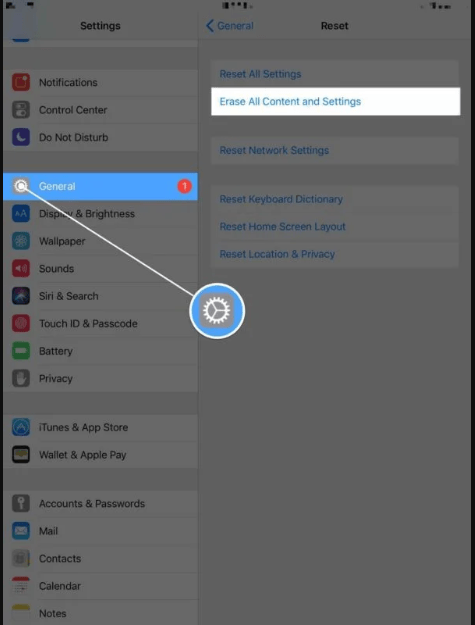
Ремонт и замена
Если не помогло и это, проблемы могут быть не программные, а аппаратные. В таком случае рекомендуется отнести планшет в сервисный центр Apple для тестирования батареи и замены в случае необходимости.
Если планшет не прошёл тест батареи и у него есть гарантия AppleCare+, батарею должны поменять сразу же. Если тест пройден, даже при наличии страховки AppleCare+ батарею могут не поменять.
Если страховки AppleCare+ нет или если вы хотите получить новую батарею, можно порекомендовать компанию Puls. Её сертифицированные специалисты могут заменить батарею в любом выбранном вами месте с пожизненной гарантией.